Trasferire Whatsapp da iPhone su Android e da Android su iPhone. Hai un sacco di messaggi WhatsApp sul tuo smartphone Android (es. Samsung Galaxy S6/S7/S8/S9/S10, Huawei, HTC, Sony, Nokia, LG, Motorola, Xiaomi, Pixel, Wiko, ecc…) e sei alla ricerca di una soluzione facile e veloce per trasferirli su un dispositivo iOS, es. iPhone 6/7/8/X/11? Oppure hai in famiglia sia dispositivi iOS che Android, e cerchi un modo per copiare le chat di whatsapp dal tuo iPhone su Android, o viceversa?
WhatsApp Transfer è il programma che ti viene in aiuto in questi casi. E’ l’unico software che consente di migrare i dati di WhatsApp (messaggi e relativi allegati) da un dispositivo Android su un iPhone o da iPhone su Android, direttamente tramite il computer (PC o Mac). Basta collegare il tuo cellulare Android e l’iPhone al computer e poi, tramite Whatsapp Transfer, avviare il trasferimento di Whatsapp da Android a iPhone (o viceversa). Potrai con questo programma anche trasferire messaggi whatsapp da iPhone a iPhone o da Android ad Android.
La guida seguente mostra i pochi e semplici passi da seguire per copiare messaggi WhatsApp tra dispositivi Android e iOS (iPhone) utilizzando il tuo PC o Mac, e ovviamente tramite Whatsapp Transfer.
Fase 0: Prima di iniziare assicurati di aver installato iTunes 11.0 o superiore sul tuo computer. Per quanto riguarda il cellulare Android invece è necessario che sia attivato il Debug USB, altrimenti non potrà essere riconosciuto da Whatsapp Transfer. Se non sai come fare questa operazione leggi l’articolo Come si attiva il debug USB su Android
Inoltre, sul tuo dispositivo Android, vai in Sicurezza e assicurati che sia attivata l’opzione “Origini Sconosciute”

Fase 1: Installa Whatsapp Transfer sul tuo PC o Mac e avvialo
Esegui WhatsApp Transfer e collega sia il telefono Android che l’iPhone al computer tramite cavo USB. Ecco di seguito i link da cui scaricare la versione demo del programma.
Fase 2: Sullo schermo del telefono Android apparirà un messaggio. Fai clic in basso a destra di tale schermata, su “Effettua Backup Dati“, senza inserire la password. Poi clicca dal software su “OK” per continuare.
Fase 3: Visualizza messaggi Whatsapp sul software
Il software adesso mostrerà tutti i messaggi WhatsApp presenti sia sul dispositivo Android che sul iPhone. Vedrai una finestra come questa:
Guida 1. da Android a iPhone
Passo 4-A: Trasferisci tutti i messaggi WhatsApp da Android a iPhone
1) Dalla barra laterale di sinistra, sotto “Devices“, clicca sul tuo dispositivo Android (quello da cui vuoi copiare e trasferire i contatti su iPhone)
2) Premi in alto sull’icona “Transfer messages from Android to iPhone” o vai in “File -> Transfer Messages from Android to iPhone“.

Fase 4-B: Trasferisci messaggi WhatsApp di un singolo contatto
1) Fai clic sul nome del contatto desiderato, sotto il nome del tuo dispositivo Android, di cui vuoi copiare le chat e trasferirle sul iPhone.
2) Clicca in alto sul pulsante “transfer messagges with this contact to iPhone” o vai in “File -> Transfer Messages from Android to iPhone”.

Fase 5: Scegli l’iPhone su cui trasferire i messaggi Whatsapp
Seleziona l’iPhone di destinazione su cui copiare i messaggi e clicca su “Confirm” per continuare.
Nota: Prima di trasferire la cronologia WhatsApp sul tuo iPhone, chiudi l’app WhatsApp su di esso.
Ben fatto!
Guida 2. da iPhone su Android
Passo 4-A: Trasferisci tutti i messaggi WhatsApp da iPhone a Android (es. Samsung Galaxy, LG, HTC, Spny)
1) Dalla barra laterale di sinistra, sotto “Devices”, clicca sul tuo dispositivo iPhone (telefono sorgente)
2) Clicca in alto sull’icona “Transfer messages from iPhone to Android” o vai in “File -> Transfer Messages from iPhone to Android“.

Fase 4-B: Trasferisci solo i messaggi di un contatto
1) Fai clic sul nome del contatto desiderato.
2) Clicca in alto sul pulsante “transfer messagges with this contact to android” o vai in “File -> Transfer Messages from iPhone to Android”.
Fase 5: Scegli il telefono Android su cui copiare i dati di Whatsapp
Seleziona il dispositivo Android di destinazione su cui copiare i messaggi e clicca su “Confirm” per continuare.
Nota 1: Prima di trasferire la cronologia WhatsApp sul tuo Android, chiudi l’app WhatsApp su di esso.
Nota 2: Se non vedi i messaggi in Whatsapp sul tuo Android vai in “Impostazioni -> Apps -> Tutto -> WhatsApp” e poi clicca su “Clear Cache”e App Data.
Tutto qui!








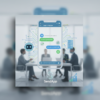




The best messages for business
Away messages is good feature.but.
Away messages are only sent when my phone has active Internet connection, it would be meaning less. It would be sent when person trying to contact me whether my Internet connection active or not. Because if my Internet connection active and I received messages & sender get double tick and then application send Away messages so might be senders understand that l am ignoring them It creates bad impression of mine on them also bad impact on my business. Hope you understand what l am trying to say, so Kindly find some solutions.
Aqui é a Vânia Gonçalves, gostei muito do seu artigo tem
muito conteúdo de valor parabéns nota 10 gostei muito.
Excelente artigo e poucos conseguem ter essa informação
correta e relevante. Obrigado e vou compartilhar no meu
facebook.